مواد جي جدول
ڪڏهن ڪڏهن، Excel ۾ ڊيٽا سان ڪم ڪرڻ دوران، اسان کي اڪثر ڪري ڪاپي ڪرڻ جي ضرورت پوندي آهي Excel to Word فارميٽنگ وڃائڻ کان سواءِ. جيتوڻيڪ اتي ڪا به تعمير ٿيل فنڪشن نه آهي Excel ۾ هڪ مڪمل ايڪسل فائل کي هڪ لفظ دستاويز ۾ نقل ڪرڻ لاء، توهان هن کي ڪرڻ لاء ڪيترن ئي ٽيڪنالاجي استعمال ڪري سگهو ٿا. هن آرٽيڪل ۾، توهان سکندا 4 فارميٽنگ وڃائڻ کان سواءِ ايڪسل کان ورڊ ۾ ڪاپي ڪرڻ جا تڪڙا طريقا.
پريڪٽس ورڪ بڪ ڊائون لوڊ ڪريو
پنهنجي مشق لاءِ هيٺ ڏنل ايڪسل فائل ڊائون لوڊ ڪريو.
ذريعو File.xlsxڪاپي ٿيل Data.docx
کان نقل ڪرڻ جا 4 مؤثر طريقا Excel to Word بنا فارميٽنگ وڃائڻ
اچو ته پھريون پنھنجو ڊيٽا سيٽ متعارف ڪرايو. اسان وٽ ھڪڙو ڊيٽابيس آھي ٽيبل فارميٽ ۾ ھڪڙو Excel ورڪ شيٽ ۾. اسان جو مقصد ان کي ڪاپي ۽ پيسٽ ڪرڻ آهي ورڈ فائل ۾ فارميٽ کي برقرار رکڻ دوران.
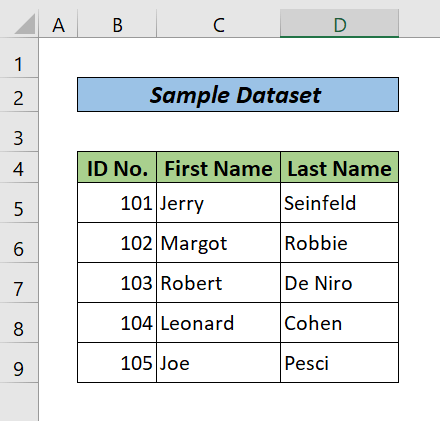
1. استعمال ڪريو ڪاپي ۽ پيسٽ فيچر
هي تيز ترين آهي ورڊ ۾ ايڪسل ڊيٽا ڏيکارڻ جو طريقو فارميٽ وڃائڻ کان سواءِ. ائين ڪرڻ لاءِ بس ھيٺ ڏنل قدمن تي عمل ڪريو.
Steps:
- سڀ کان پهريان، Excel Workbook ۾ ڊيٽا چونڊيو.
- پوءِ دٻايو CTRL+C Excel ڊيٽا کي نقل ڪرڻ لاءِ.
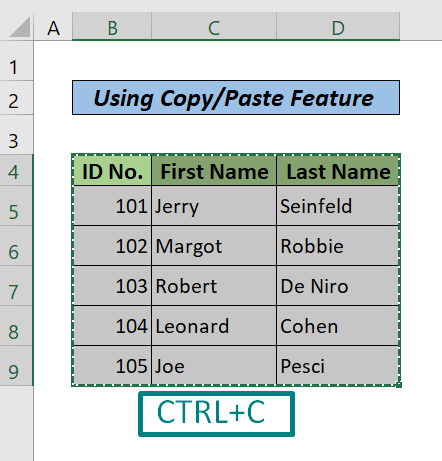
- هاڻي، هڪ لفظ دستاويز کوليو. ڪرسر کي اتي رکو جتي توھان ڊيٽا کي پيسٽ ڪرڻ چاھيو ٿا.
- دٻايو CTRL+V.
- ھاڻي، Ctrl ڊراپ ڊائون بٽڻ ھيٺ، استعمال ڪريو ماخذ فارميٽنگ رکو اختيار. اهو ڪنهن به فارميٽنگ کي رکي ٿو جيڪو توهان Excel ۾ ڪيو آهي ۽ ان کي ٽيبل جي طور تي Word ۾ پيسٽ ڪري ٿوفارميٽنگ.
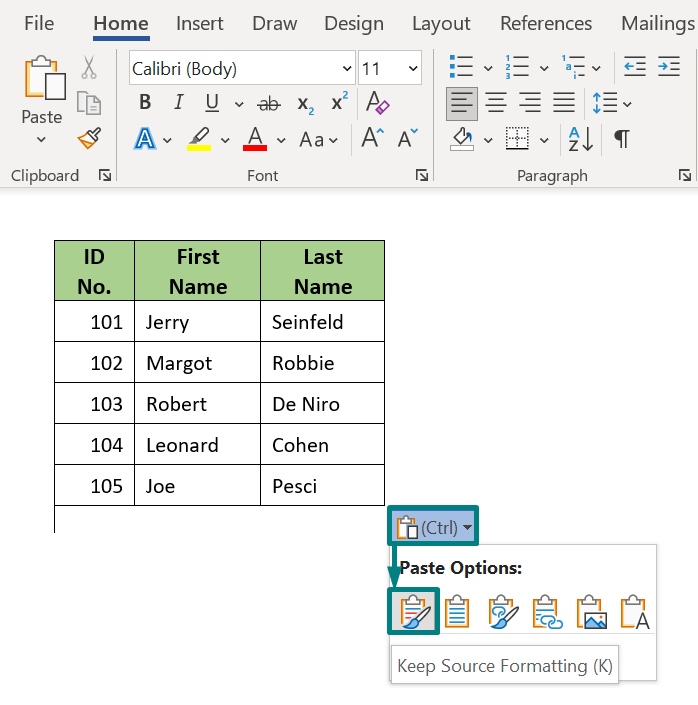
وڌيڪ پڙهو: ڪيئن ڪاپي ۽ پيسٽ ڪجي Excel کان Word ۾ بغير سيل جي (2 تڪڙا طريقا)
2. استعمال ڪريو Insert Object Feature of MS Word
Excel Workbook کي Excel Object جي طور تي داخل ڪرڻ سان Excel جو ھڪڙو ننڍڙو ورجن توھان جي Word ڊاڪيومينٽ ۾ رکي ٿو. ھي Excel اعتراض فلٽر، گھڻن ايڪسل شيٽ، ۽ ٻيون Excel خاصيتون شامل ڪري سگھن ٿا. بس هيٺ ڏنل قدمن تي عمل ڪريو.
قدم:
- سڀ کان پهريان هڪ MS Word فائل کوليو.
- ڏانهن وڃو Insert ٽيب > ڪلڪ ڪريو Object drop-down from from Text group. منتخب ڪريو اعتراض اختيار. هڪ آبجیکٹ ونڊو پاپ اپ ٿيندي.
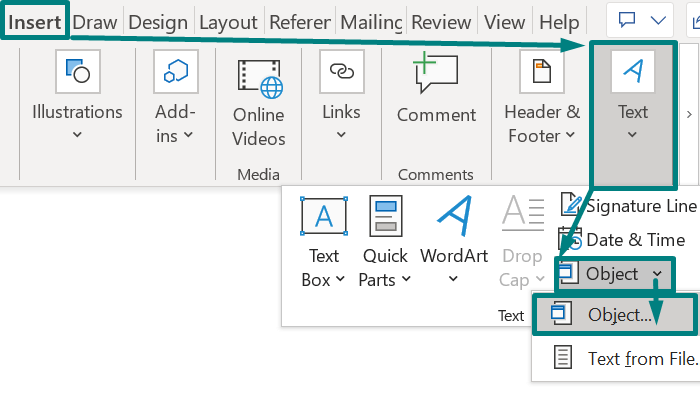
- هاڻي، ڪلڪ ڪريو Create from the File ٽئب ۽ براؤز ڪريو Excel Workbook تي. شامل ڪرڻ چاهيو ٿا. هاڻي، چونڊيو ته ڇا توهان اعتراض کي ڳنڍڻ چاهيو ٿا يا نه. هڪ ڳنڍيل اعتراض خودڪار طريقي سان توهان جي لفظ دستاويز ۾ اپڊيٽ ڪيو ويندو جڏهن ايڪسل ورڪ شيٽ کي اپڊيٽ ڪيو ويندو. جيڪڏهن توهان منتخب ڪريو ٿا ڊسپلي آئڪن طور، ته پوءِ ورڊ ڊاڪيومينٽ ۾ هڪ آئڪن ٺهي ويندو، ۽ جڏهن به توهان هن آئڪن تي ڪلڪ ڪندا ته اهو لاڳاپيل ايڪسل فائل کوليندو.
- آخر ۾، پريس ڪريو. ٺيڪ.
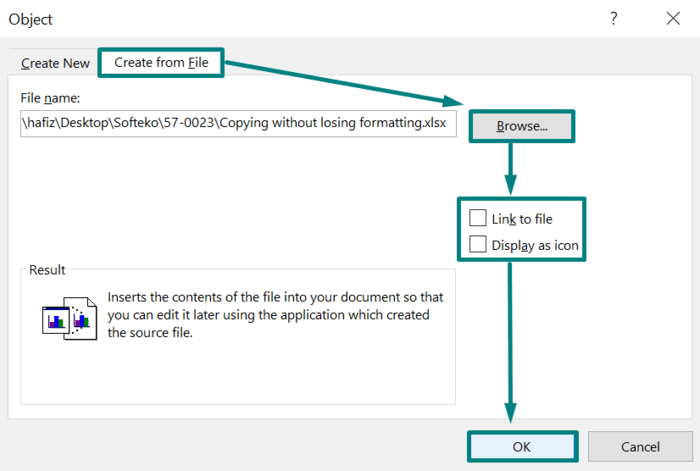
وڌيڪ پڙهو: ايڪسل ٽيبل کي ڪيئن داخل ڪجي لفظ ۾ فارمولن سان (2 آسان طريقا)
ساڳيا پڙھڻ
- ڪيئن ٺاھيو گھڻا لفظ دستاويز Excel مان (3 آسان طريقا)
- صرف متن کي Excel کان Word ۾ ڪيئن نقل ڪجي (3 تڪڙا طريقا)
- اوپنWord Document ۽ Save as PDF or Docx with VBA Excel
- ڪيئن آٽو پاپوليٽ ورڊ ڊاڪيومينٽ ايڪسل مان (جلدي قدمن سان)
- ڪيئن ڪجي ايڪسل ٽيبل کي لينڊ اسڪيپ ۾ Word ۾ پيسٽ ڪريو (3 آسان طريقا)
3. ڪاپي ڊيٽا کي Excel مان Word ۾ تصوير جي طور تي نقل ڪريو
ٻيو بهترين طريقو ورڊ فائل ۾ ايڪسل فائل برقرار آهي ڊيٽا جي جامد يا متحرڪ تصوير ٺاهڻ لاءِ. Word ۾ تصوير داخل ڪرڻ لاءِ ھيٺ ڏنل 2 طريقن تي عمل ڪريو.
3.1 As a Static Image in Word
جيڪڏھن توھان چاھيو ٿا ڪجھ جدول پنھنجي ورڈ ڊاڪيومينٽ ۾ ڏيکاريو بغير ٽيبل ۾ وڌيڪ تبديليءَ جي، توھان توهان جي Word فائل ۾ ٽيبل جي هڪ جامد تصوير داخل ڪري سگهو ٿا. بس ھيٺ ڏنل قدمن تي عمل ڪريو.
قدم:
- چوندا ۽ پوءِ نقل ڪريو ڊيٽا ٽيبل کي Excel ۾ دٻائي CTRL+C.
21>
- پنهنجي لفظ فائل ۾ ڪرسر رکو جتي توهان کي ڊيٽا ٽيبل داخل ڪرڻ جي ضرورت آهي. ڏانھن وڃو گھر ٽيب > پيسٽ ڪريو ڊراپ ڊائون تي ڪلڪ ڪريو > پيسٽ اسپيشل. A پيسٽ اسپيشل ڊائلاگ باڪس ظاهر ٿيندو.
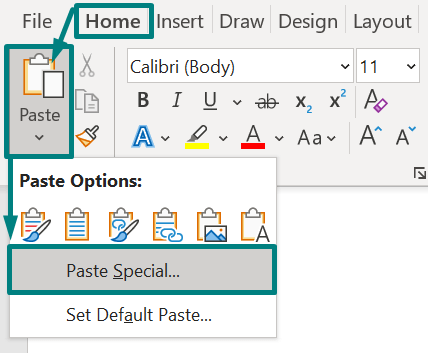
- پڪ ڪرڻ سان پيسٽ ڪريو سيڪشن چونڊيو ويو آهي، فهرست مان تصوير (وڌايو ويو ميٽا فائل) چونڊيو. آخر ۾، ڪلڪ ڪريو OK.

هيٺيون تصوير ڏسو. اهو واضح آهي ته ٽيبل هتي تصويري فارميٽ ۾ آهي.
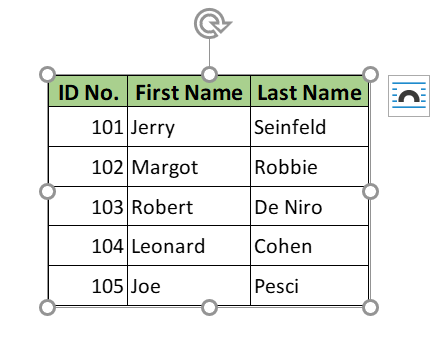
3.2 لفظ ۾ ڳنڍيل تصوير جي طور تي
توهان جي ايڪسل فائل، اهولفظ فائل ۾ تصوير ۾ اپڊيٽ ڪيو ويندو. بس ھيٺ ڏنل قدمن تي عمل ڪريو.قدم:
- اڳئين طريقي ۾ بحث ڪيل پھرين 2 قدمن کي ورجايو.
- پڪ ڪرڻ سان پيسٽ لنڪ سيڪشن چونڊيو ويو آهي، پوءِ چونڊيو تصوير فهرست مان. آخرڪار، ڪلڪ ڪريو OK.
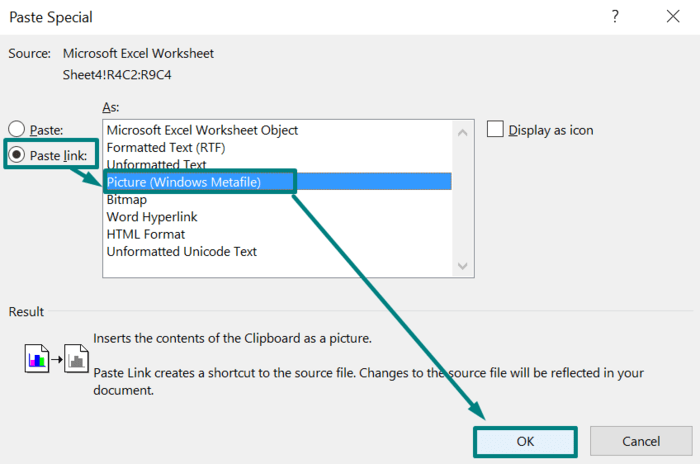
آخر ۾، هتي نتيجو آهي. جيڪڏهن توهان سورس ايڪسل فائل ۾ ڪا تبديلي ڪندا، ته لاڳاپيل تبديلي هن ورڊ فائل ۾ به ظاهر ٿيندي.
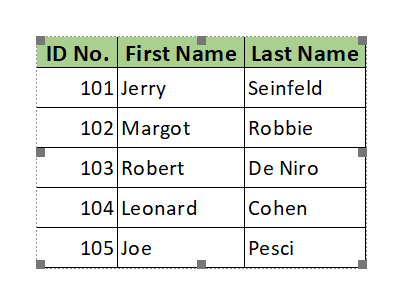
وڌيڪ پڙهو: ڪيئن ڪاپي ڪرڻ لاءِ Excel Table to Word to Gridlines (2 آسان طريقا)
4. ورڈ ۾ Excel اسپريڊ شيٽ جو هڪ ٽڪرو داخل ڪريو ۽ ان ۾ Excel ڊيٽا کي نقل ڪريو
توهان ڪم ڪري سگهو ٿا جيئن توهان هڪ خالي Excel ورڪ شيٽ کي پنهنجي لفظ دستاويز ۾ شامل ڪندي Excel ۾ ڪريو. ائين ڪرڻ لاءِ بس ھيٺ ڏنل قدمن تي عمل ڪريو.
قدم:
- وڃو داخل ڪريو ٽئب > ٽيبل ڊراپ ڊائون مينيو جي تحت، ۽ چونڊيو Excel اسپريڊ شيٽ.
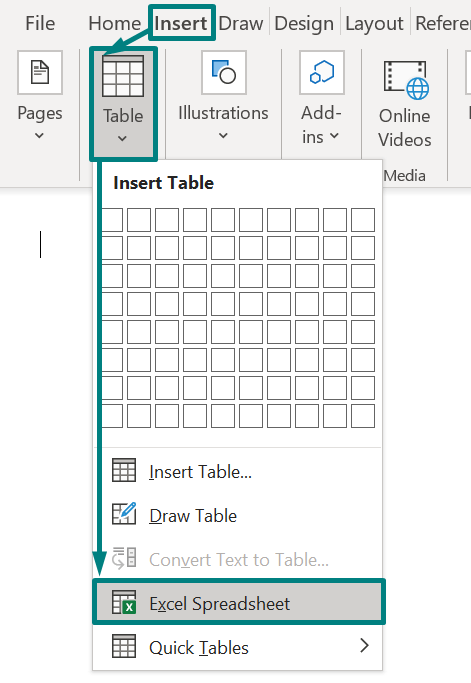
- هاڻي، اسپريڊ شيٽ تي ڊبل ڪلڪ ڪريو. ايڪسل ربن نظر ايندو ۽ توهان ڪم ڪري سگهو ٿا جيئن توهان ايڪسل پروگرام ۾ ڪم ڪري رهيا آهيو. توھان داخل ڪري سگھوٿا فارمولا، فلٽر، ڊيٽا شامل ڪريو وغيره.
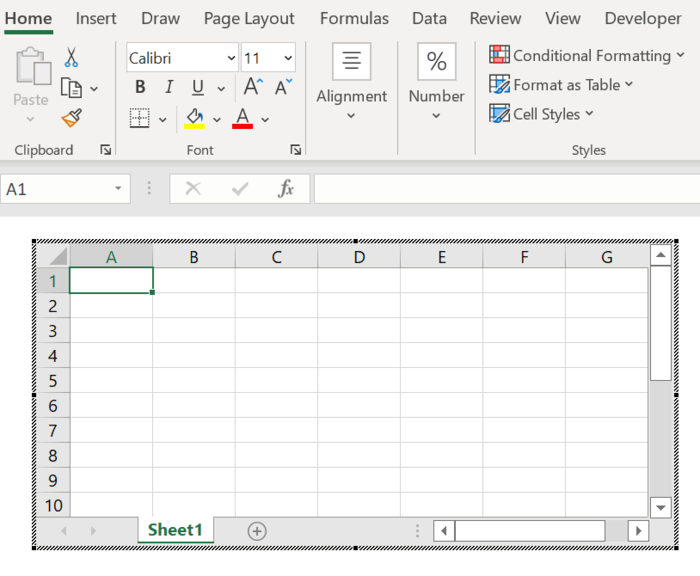
- اسان جي ماخذ Excel فائل مان ڊيٽا کي چونڊيو ۽ نقل ڪريو ۽ ان کي موجوده اسپريڊ شيٽ ۾ پيسٽ ڪريو توهان جي Word فائل ۾.
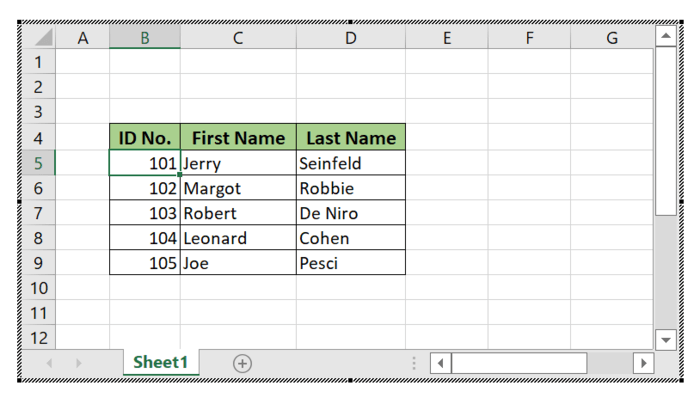
- ڪلڪ ڪريو ورڪ شيٽ ونڊو کان ٻاهر يا دٻايو Escape کي دٻايو توهان جي Word دستاويز ڏانهن واپس وڃڻ لاء. 14>0> پڙهووڌيڪ: لفظ ۾ ايڪسل اسپريڊ شيٽ ڪيئن داخل ڪجي (4 آسان طريقا)
نتيجو
هن سبق ۾، مون فارميٽنگ کي وڃائڻ کان سواءِ ايڪسل کان ورڊ ۾ نقل ڪرڻ لاءِ 4 آسان طريقن تي بحث ڪيو آهي . مون کي اميد آهي ته توهان هن مضمون کي مددگار ثابت ڪيو. توھان وزٽ ڪري سگھو ٿا اسان جي ويب سائيٽ ExcelWIKI وڌيڪ سکڻ لاءِ Excel سان لاڳاپيل مواد. مهرباني ڪري، تبصرو، تجويزون، يا سوالن کي ڇڏي ڏيو جيڪڏهن توهان وٽ هيٺ ڏنل تبصري سيڪشن ۾ آهي. خوش سکيا!

